МФУ Samsung SCX-4824FN - инструкция пользователя по применению, эксплуатации и установке на русском языке. Мы надеемся, она поможет вам решить возникшие у вас вопросы при эксплуатации техники.
Если остались вопросы, задайте их в комментариях после инструкции.
"Загружаем инструкцию", означает, что нужно подождать пока файл загрузится и можно будет его читать онлайн. Некоторые инструкции очень большие и время их появления зависит от вашей скорости интернета.
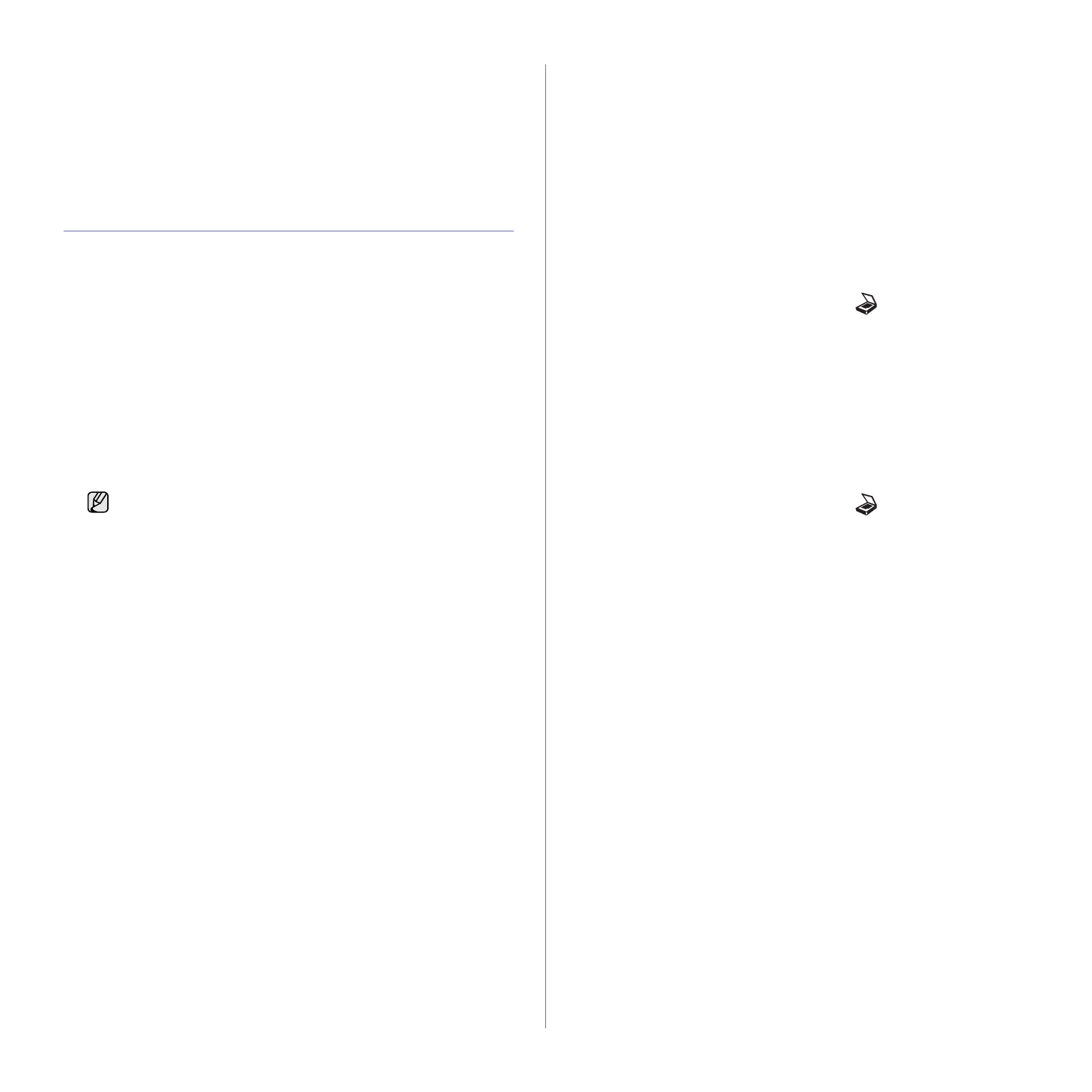
Сканирование
_
47
5.
Нажимайте
стрелку
влево
/
вправо
,
пока
на
дисплее
не
появится
нужный
параметр
сканирования
,
затем
нажмите
кнопку
ОК
.
6.
Нажимайте
стрелку
влево
/
вправо
,
пока
на
дисплее
не
отобразятся
желательные
параметры
,
затем
нажмите
кнопку
ОК
.
7.
Для
изменения
других
параметров
повторите
шаги
5
и
6.
8.
Чтобы
изменить
параметры
по
умолчанию
для
других
типов
сканирования
,
нажмите
кнопку
Назад
и
повторите
процедуру
с
шага
4.
9.
Нажмите
Стоп
/
Сброс
для
возврата
в
режим
готовности
.
Настройка
адресной
книги
Можно
настроить
адресную
книгу
с
часто
используемыми
адресами
с
помощью
веб
-
службы
SyncThru™ Web Service
и
затем
легко
и
быстро
вводить
адреса
электронной
почты
,
указывая
назначенные
им
в
адресной
книге
номера
ячеек
. (
только
SCX-4x28 Series)
Регистрация
номеров
ячеек
быстрого
ввода
адресов
электронной
почты
1.
Введите
в
веб
-
браузере
IP-
адрес
устройства
в
качестве
URL-
адреса
и
нажмите
кнопку
Перейти
для
перехода
на
веб
-
сайт
устройства
.
2.
Нажмите
Параметры
устройства
и
Настройка
электронной
почты
.
3.
Нажмите
Личная
адресная
книга
и
Добавить
.
4.
Выберите
номер
ячейки
и
введите
имя
пользователя
и
соответствующий
адрес
электронной
почты
.
5.
Щелкните
кнопку
Применить
.
Настройка
номеров
ячеек
групповых
адресов
Введите
в
веб
-
браузере
IP-
адрес
устройства
в
качестве
URL-
адреса
и
нажмите
кнопку
Перейти
для
перехода
на
веб
-
сайт
устройства
.
1.
Нажмите
Параметры
устройства
и
Настройка
электронной
почты
.
2.
Нажмите
Групповая
адресная
книга
и
Добавить
.
3.
Выберите
номер
ячейки
группы
и
введите
имя
группы
по
своему
усмотрению
.
4.
Выберите
номера
ячеек
быстрого
ввода
адресов
электронной
почты
,
которые
будут
включены
в
данную
группу
.
5.
Щелкните
кнопку
Применить
.
Использование
записей
из
адресной
книги
Для
извлечения
адреса
электронной
почты
воспользуйтесь
одним
из
следующих
способов
.
Номера
ячеек
быстрого
ввода
адресов
электронной
почты
Когда
при
отправке
сообщения
электронной
почты
будет
предложено
указать
адрес
получателя
,
введите
номер
ячейки
быстрого
ввода
адреса
электронной
почты
,
под
которым
хранится
требуемый
адрес
.
•
Для
ввода
номера
ячейки
из
одной
цифры
нажмите
и
удерживайте
соответствующую
клавишу
на
цифровой
клавиатуре
.
•
Если
номер
ячейки
двух
-
или
трехзначный
,
нажмите
кнопки
первых
цифр
и
удерживайте
кнопку
последней
цифры
.
Поиск
записи
в
памяти
можно
выполнить
,
выбрав
пункт
Адресная
книга
.
См
.
с
. 47.
Номера
ячеек
групповых
адресов
Для
использования
группового
адреса
электронной
почты
необходимо
его
найти
и
извлечь
из
памяти
.
Когда
при
отправке
сообщения
электронной
почты
будет
предложено
ввести
адрес
назначения
,
нажмите
кнопку
Адресная
книга
.
См
.
с
. 47.
Поиск
записи
в
адресной
книге
Устройство
поддерживает
два
способа
поиска
адреса
в
памяти
.
Можно
последовательно
просматривать
список
в
алфавитном
порядке
или
выполнять
поиск
по
первым
буквам
имени
,
связанного
с
искомым
адресом
.
Выполнение
последовательного
поиска
в
памяти
1.
При
необходимости
нажмите
кнопку
Сканирование
/
Эл
.
почта
.
2.
Нажимайте
кнопку
Адресная
книга
до
появления
пункта
Поиск
и
отпр
.
в
нижней
строке
дисплея
,
затем
нажмите
кнопку
ОК
.
3.
Нажимайте
стрелку
влево
/
вправо
,
пока
на
дисплее
не
появится
нужная
категория
номеров
ячеек
,
затем
нажмите
кнопку
ОК
.
4.
Нажмите
кнопку
ОК
при
появлении
надписи
Все
.
5.
Нажимайте
стрелку
влево
/
вправо
,
пока
на
дисплее
не
появятся
нужные
имя
и
адрес
.
Список
можно
прокручивать
вверх
или
вниз
в
алфавитном
порядке
.
Поиск
по
первой
букве
1.
При
необходимости
нажмите
кнопку
Сканирование
/
Эл
.
почта
.
2.
Нажимайте
кнопку
Адресная
книга
до
появления
пункта
Поиск
и
отпр
.
в
нижней
строке
дисплея
,
затем
нажмите
кнопку
ОК
.
3.
Нажимайте
стрелку
влево
/
вправо
,
пока
на
дисплее
не
появится
нужная
категория
номеров
ячеек
,
затем
нажмите
кнопку
ОК
.
4.
Нажимайте
стрелку
влево
/
вправо
.
Когда
появится
надпись
ИД
,
нажмите
кнопку
ОК
.
5.
Введите
несколько
первых
букв
имени
и
нажмите
кнопку
ОК
.
6.
Нажимайте
стрелку
влево
/
вправо
,
пока
на
дисплее
не
появится
нужное
имя
,
затем
нажмите
кнопку
ОК
.
Печать
адресной
книги
Настройки
адресной
книги
можно
проверить
,
напечатав
ее
в
виде
списка
.
1.
Нажимайте
кнопку
Меню
до
появления
пункта
Настр
.
сист
.
в нижней
строке
дисплея
,
затем
нажмите
кнопку
ОК
.
2.
Нажимайте
стрелку
влево
/
вправо
.
Когда
появится
надпись
Отчет
,
нажмите
кнопку
ОК
.
3.
Нажимайте
стрелку
влево
/
вправо
.
Когда
появится
надпись
Адресная
книга
,
нажмите
кнопку
ОК
.
4.
Нажимайте
стрелку
влево
/
вправо
.
Когда
появится
надпись
Эл
.
почта
,
нажмите
кнопку
ОК
.
5.
Для
продолжения
печати
нажмите
кнопку
ОК
при
появлении
Да
.
Будет
напечатан
список
параметров
настройки
кнопок
быстрого
набора
и
номеров
ячеек
быстрого
/
группового
ввода
адресов
электронной
почты
.
Можно
также
щелкнуть
команду
«
Импорт
»
и
получить
адресную
книгу
с
компьютера
.
Содержание
- 4 Дополнительные
- 5 Информация; Условные
- 7 Внимание
- 11 Декларация
- 13 Нормативные; Рекомендации
- 15 Содержание; Содержание
- 19 Введение; Обзор; Вид
- 20 Внешний
- 21 Описание
- 23 Драйвер
- 24 Приступая; Установка
- 25 Требования
- 26 Linux; Настройка
- 27 Работа
- 28 Основные; Корректировка
- 32 Загрузка; На
- 33 Выбор
- 36 Изменение
- 37 Ручная
- 38 Регулировка; Плотная
- 39 Указание
- 40 Копирование; Яркость
- 43 Клонирование
- 44 Сканирование; Сканирование
- 48 Печать; Отмена
- 49 Обработка; Отправка; Разрешение
- 50 Прием
- 52 Другие
- 54 Пересылка
- 55 Параметры
- 56 Номера
- 59 Использование; накопителях
- 62 Обслуживание
- 63 Очистка
- 65 Перераспределение
- 66 Замена
- 67 Сменные
- 68 Доступ
- 69 Устранение; Ошибка
- 72 дополнительном
- 73 Значение
- 76 Подача
- 78 Некачественная; Bb
- 79 AaBbCc
- 80 Неполадки
- 83 Часто
- 85 Распространенные
- 86 Заказ
- 88 Активация
- 89 Технические; Общие
- 92 Глоссарий
- 93 адрес
- 94 Автоподатчик
- 95 UNC
- 96 IPP; AppleTalk; PRN
- 104 ОДЕРЖАНИЕ; INDOWS
- 105 OST; ОС; ERIES
- 106 MART; INUX; ACINTOSH
- 115 Переустановка
- 116 Удаление
- 119 Вкладка
- 128 Дополнительно
- 130 Совместное
- 133 Windows 7
- 139 Запуск; Окно
- 151 КАЗАТЕЛЬ
- 153 Сайт техники и электроники; Наш сайт
Характеристики
Остались вопросы?Не нашли свой ответ в руководстве или возникли другие проблемы? Задайте свой вопрос в форме ниже с подробным описанием вашей ситуации, чтобы другие люди и специалисты смогли дать на него ответ. Если вы знаете как решить проблему другого человека, пожалуйста, подскажите ему :)





































































































































































